Видеоролик выполнен в программе «1С:Зарплата и управление персоналом 8», ред. 3.1 версии 3.1.21.36.
Для настройки и отражения проводок в бухгалтерском учете в программе «1С:Зарплата и управление персоналом 8» ред. 3 необходимо заполнить справочник Способы отражения зарплаты в бухучете, в котором перечислены варианты корреспонденции счетов со счетом 70. Для корректной синхронизации данных с программой «1С:Бухгалтерия 8» ред. 3 наименование способа отражения зарплаты в бухгалтерском учете должно полностью совпадать со способом учета зарплаты.
Настройка проводок по организации в целом устанавливается в настройках организации во вкладке Учетная политика и другие настройки по ссылке Бухучет и выплата зарплаты. Здесь бухучет зарплаты устанавливается по умолчанию.
Другие варианты проводок можно указать в настройках Подразделения, Сотрудника, Начисления или Расчетного документа, такого как: Договоры, Материальная помощь, Призы, подарки и др. Во вкладке Бухучет и выплата зарплаты необходимо установить флаг Отразить на указанном счете, субконто и выбрать соответствующий Счет, субконто.
✅ Самые полезные настройки программы ЗУП 3.1
Для справочника Подразделения возможно распределение зарплаты пропорционально другим счетам. Для этого необходимо установить флаг Распределяется по счетам, субконто и указать Счет, субконто и Долю распределения.
Для изменения данных бухгалтерского учета по списку сотрудников в программе «1С:Зарплата и управление персоналом 8» ред. 3 необходимо создать документ Бухучет начислений сотрудника, который дает возможность изменения способа отражения зарплаты с определенного периода Действует с. Настроить распределение зарплаты пропорционально другим счетам для сотрудников можно документом Распределение основного заработка.
Незаполненное поле способа отражения зарплаты означает настройку проводок по умолчанию.
Для передачи данных в программу «1С:Бухгалтерия 8» ред. 3 используется документ Отражение зарплаты в бухучете, который формируется после отражения всех начислений в программе «1С:Зарплата и управление персоналом 8» ред. 3.
Проверить сведения для формирования проводок в бухгалтерском учете в программе «1С:Зарплата и управление персоналом 8» ред. 3 можно отчетом Сведения для отражения зарплаты в бухучете.
Источник: buh.ru
Инструкция по настройке отчетов в пользовательском режиме на примере «1С:ЗУП» ред. 3

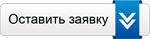
Простая настройка вызывается через кнопку Настройки, в отчете можно установить отборы, например, подразделение, должность, сотрудник. В каждом отчете они могут быть разные.
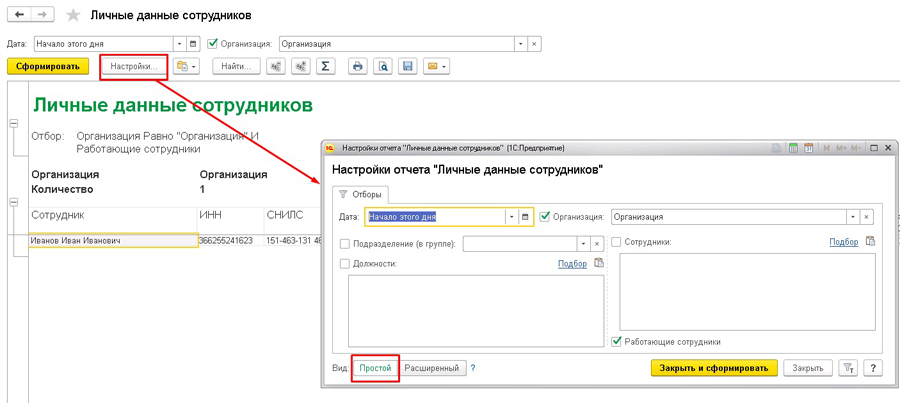
1С: ЗУП 3.1 Настройка пользователей и прав
РАСШИРЕННАЯ НАСТРОЙКА ОТЧЕТОВ
Расширенную настройку отчетов можно включить через кнопку Настройки — Вид — Расширенный.
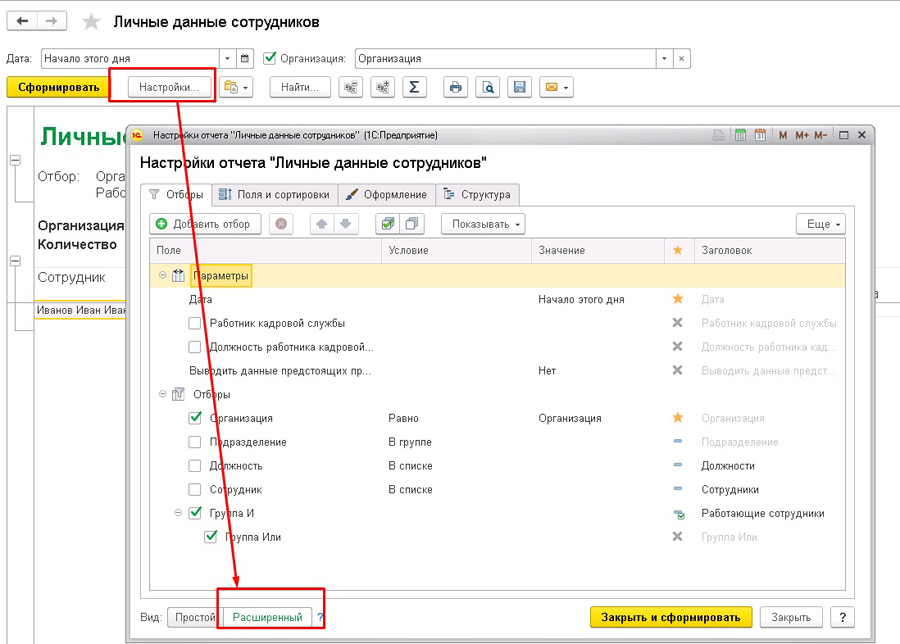
Поле «Отборы». Расширенная настройка отборов позволяет добавлять/удалять отборы, редактировать существующие.
Представлена в виде таблицы со следующими полями:
- Поле – поле, по которому производится отбор.
- Условие – вариант отбора, возможные значения:
- Равно – отбор только по выбранному значению поля;
- Не равно – отбор по всем значениям поля, исключая выбранное;
- В списке – отбор по списку значений поля;
- Не в списке – отбор по всем значениям поля, исключая выбранный список;
- В группе – отбор по всем значениям поля, входящим в выбранную группу (если выбран элемент, аналогично условию Равно);
- Не в группе – отбор по всем значениям поля, не входящим в выбранную группу (если выбран элемент, аналогично условию Не равно);
- В группе из списка — отбор по всем значениям поля, входящим в группы из выбранного списка (если выбраны только элементы, аналогично условию В списке);
- Не в группе из списка — отбор по всем значениям поля, не входящим в группы из выбранного списка (если выбраны только элементы, аналогично условию Не в списке);
- Заполнено – отбор по всем непустым значениям поля;
- Не заполнено – отбор по всем пустым значениям поля;
- Значение – значение отбора (элемент, группа или список).
- «Звездочка» — расположение отбора, возможные значения:
- В шапке отчета – отбор будет отображаться на форме отчета в быстрых отборах;
- Только флажок в шапке отчета — отбор будет отображаться на форме отчета в быстрых отборах, но без возможности выбора значения, можно будет выбрать только его активность;
- В настройках отчета – отбор будет отображаться в настройках отчета (даже в простом режиме);
- Только флажок в настройках отчета — отбор будет отображаться в настройках отчета (даже в простом режиме), но без возможности выбора значения, можно будет выбрать только его активность;
- Не показывать – отбор будет отображаться только в расширенном режиме настроек.
Например, чтобы вывести отбор по виду занятости, входим в расширенную настройку – Добавить отбор – В поле Работа выбираем Вид занятости.
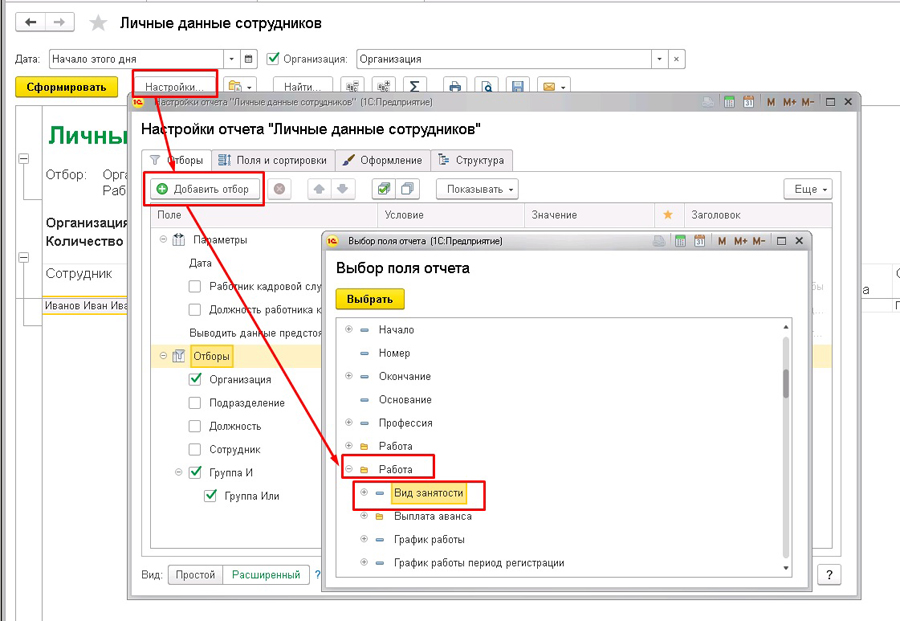
Условие = В списке (выбираем вид занятости «Основное место работы» и «Внутреннее совместительство»).
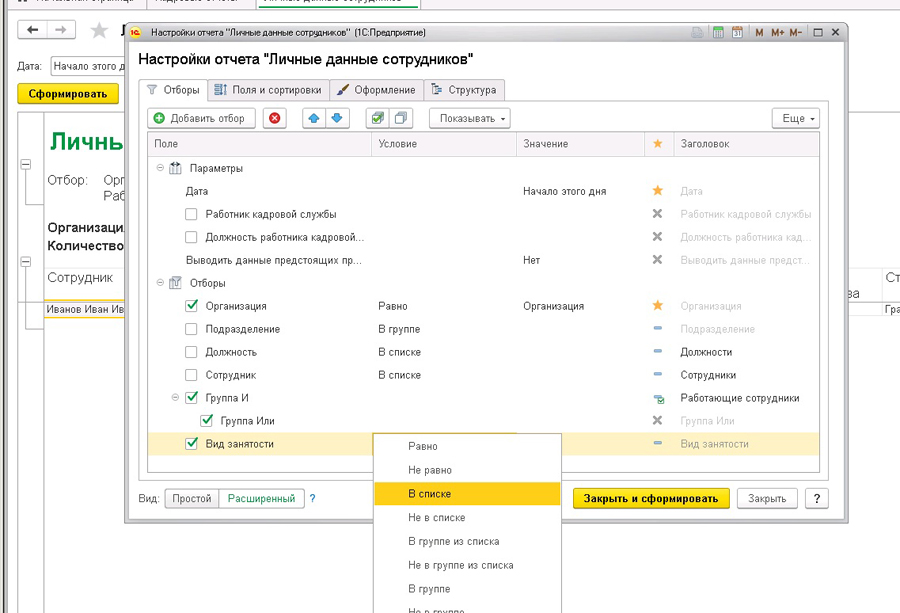
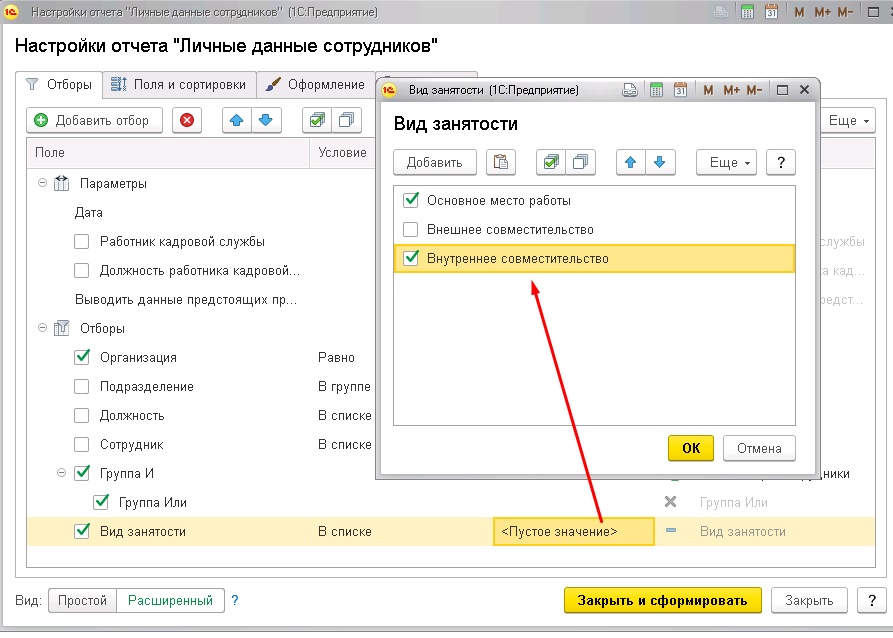
В настройках «Звездочка» выбираем показывать в Шапке отчета.
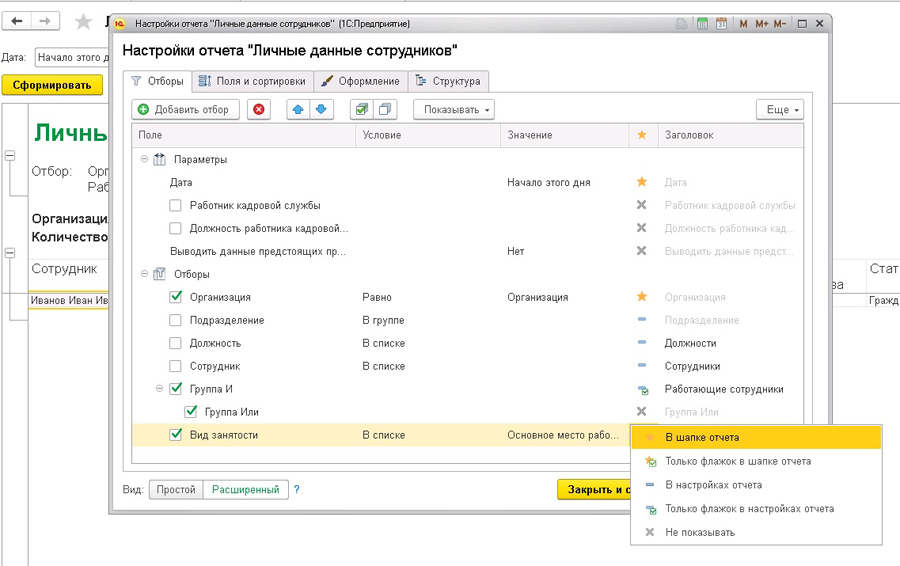
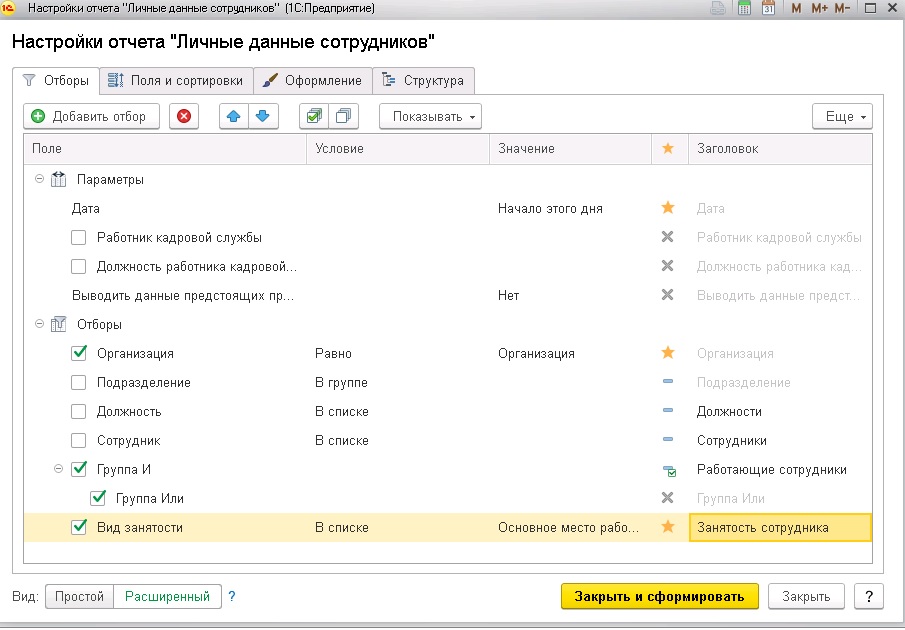
После всех настроек можно устанавливать данный отбор на форме отчета.

Вкладка «Поля и сортировки». Позволяет выводить в отчет необходимые поля из доступных, а также настраивать сортировки колонок отчета. На вкладке находятся 2 таблицы:
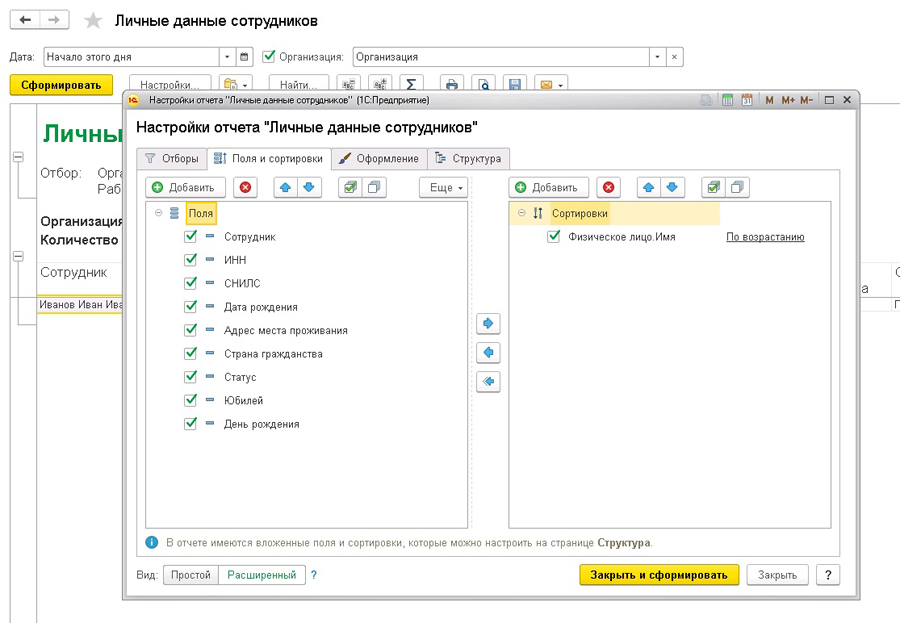
Таблица полей – содержит поля, предназначенные для вывода в отчет. Поля, входящие в группировки, указывать не нужно, они всегда попадают в отчет. Необходимо указать требуемые реквизиты, а также, если выбрана группировка «Детальные записи», те поля детальных записей, которые пользователь хочет видеть в отчете. Поля не дублируются, т.е. если пользователь добавил поле в группировку и потом выбрал его на вкладке «Поля», оно выведется только один раз – в группировке.
Если в таблице Полей нет необходимого поля, его можно добавить через соответствующий пункт меню. Например, добавим поле Должность и Подразделение в настройки отчета.
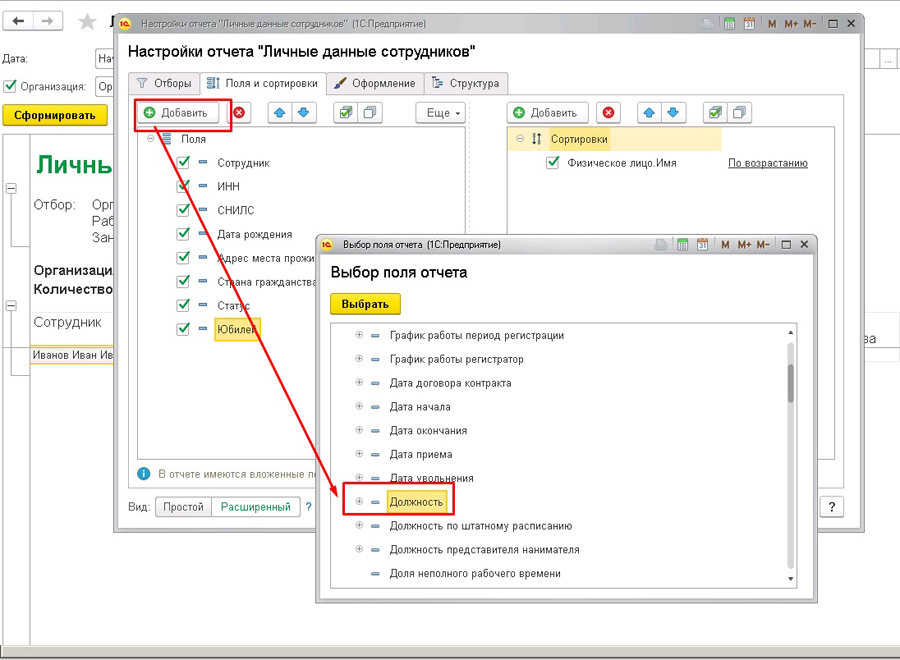
Данные поля можно сгруппировать: удерживаем Shift на клавиатуре, выделяем две позиции (Должность и Подразделение) – Еще – Сгруппировать.
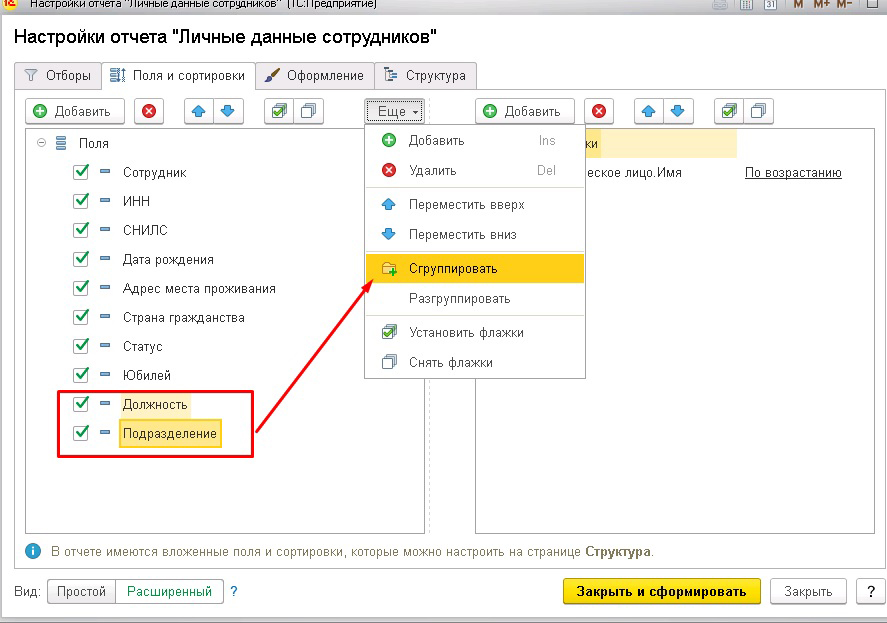
Указываем заголовок и Расположение.
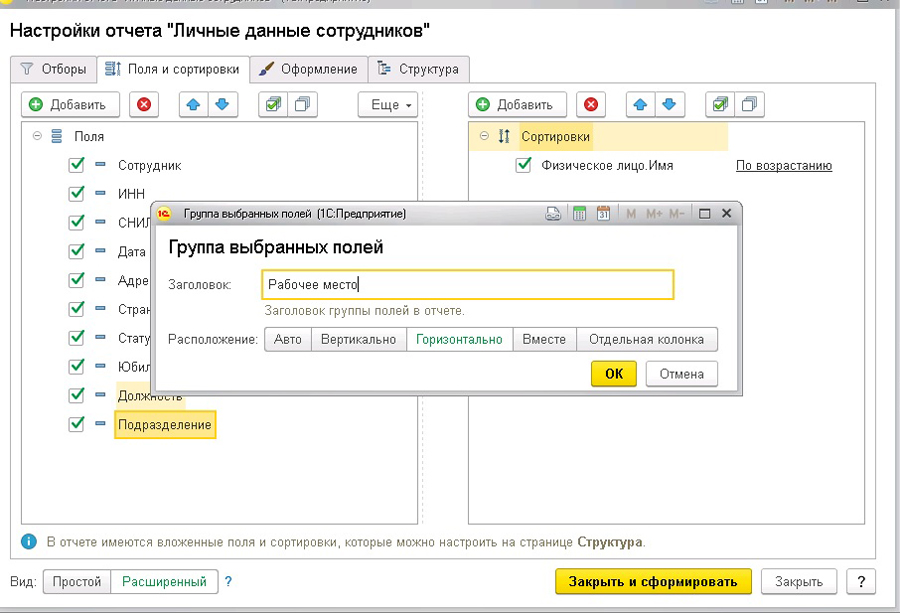
Получаем данные в отчете, сгруппированные по этим полям.
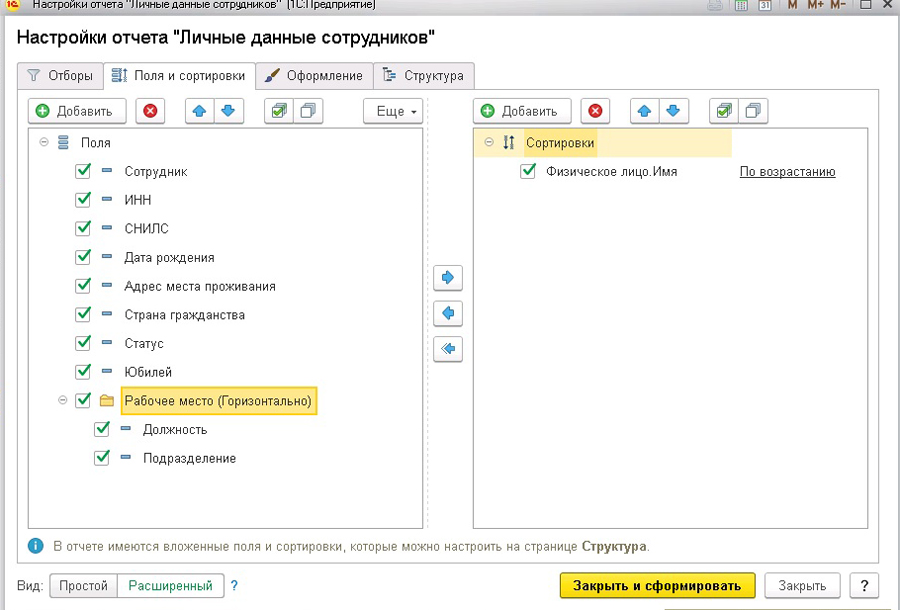
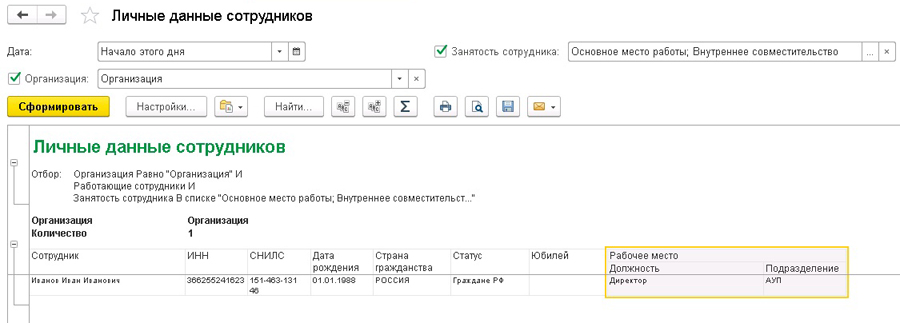
Таблица сортировок – содержит поля, по которым необходимо сортировать результат. Необходимо отметить, что группировка, содержащая одно поле, автоматически сортируется по этому полю. Данная настройка актуальна для группировок по нескольким полям и для детальных записей. В этой же таблице выбирается направление сортировки (по возрастанию или по убыванию).
В таблице сортировок через кнопку Добавить устанавливаем Вид занятости – По возрастанию. Стрелочками Вверх и Вниз можно установить приоритет, в нашем примере в приоритете будет Вид занятости, а потом будет идти сортировка по ФИО.
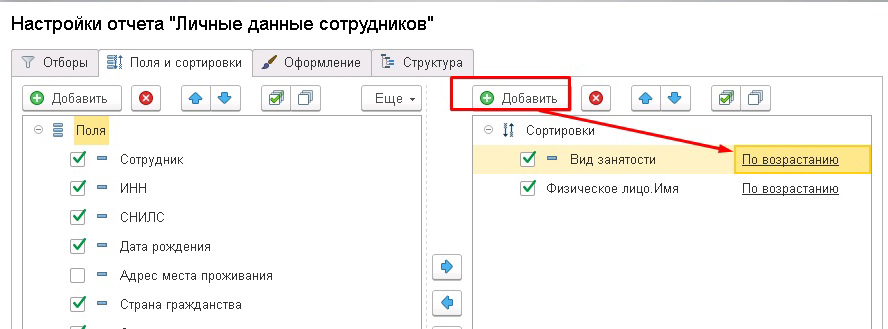
- Оформление – задание оформления полей (шрифт, границы, цвета, ширина ячеек, видимость).
- Условие – позволяет задавать строки отчета, к которому применяется оформление. Аналогично отбору отчета с теми же колонками и поведением.
- Оформляемые поля – выбор колонок отчета, к которым будет применяться условное оформление.
- Дополнительно – область использования условного оформления.
Например, настроим выделение сумм меньше 1000,00 руб.
Цвет текста выбираем красный.
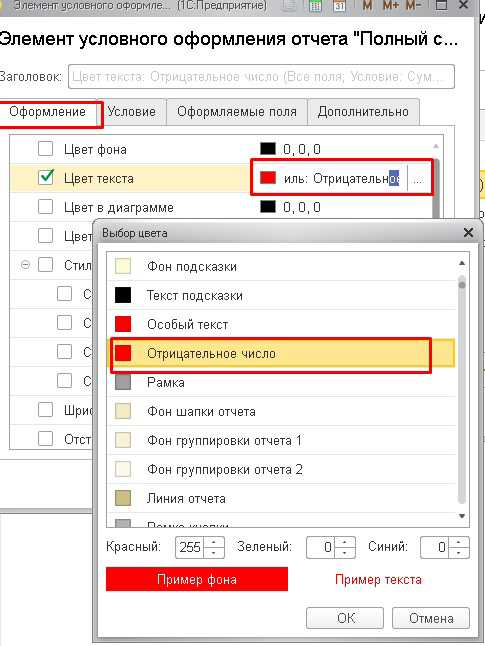
На закладке Условие проставляем «сумма меньше 1000,00 руб.».
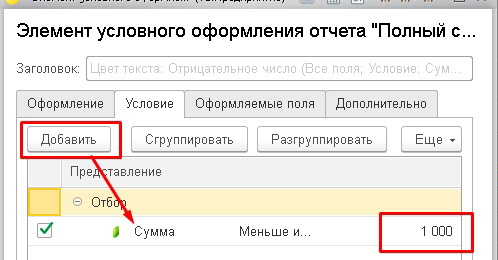
Получаем отчет в таком виде.
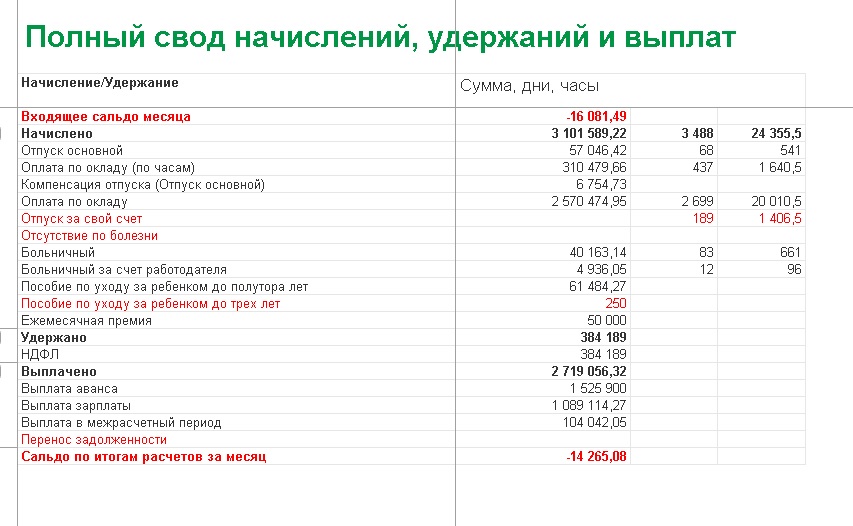
Также можно настраивать отчет в целых числах, установив в оформлении следующие настройки: Формат – Точность = 0.
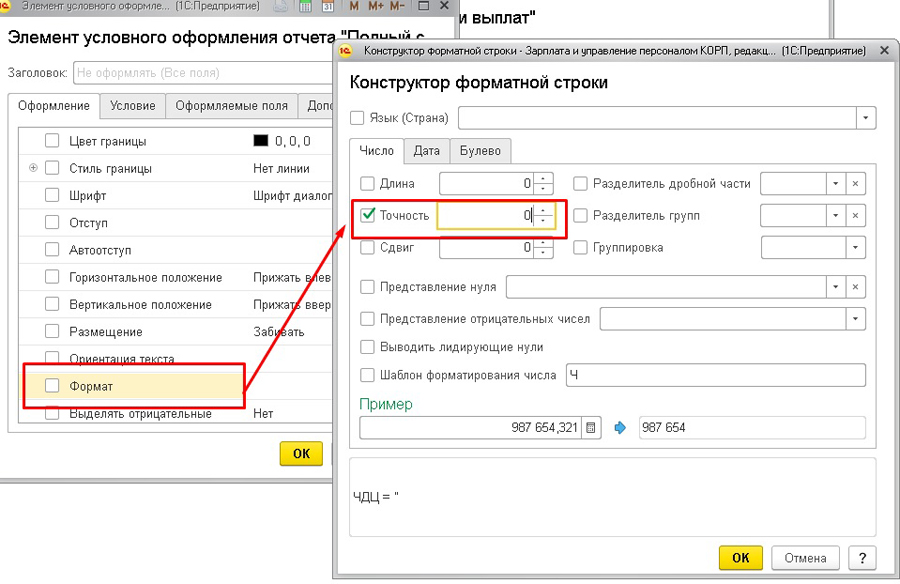
Получаем отчет в целых числах.
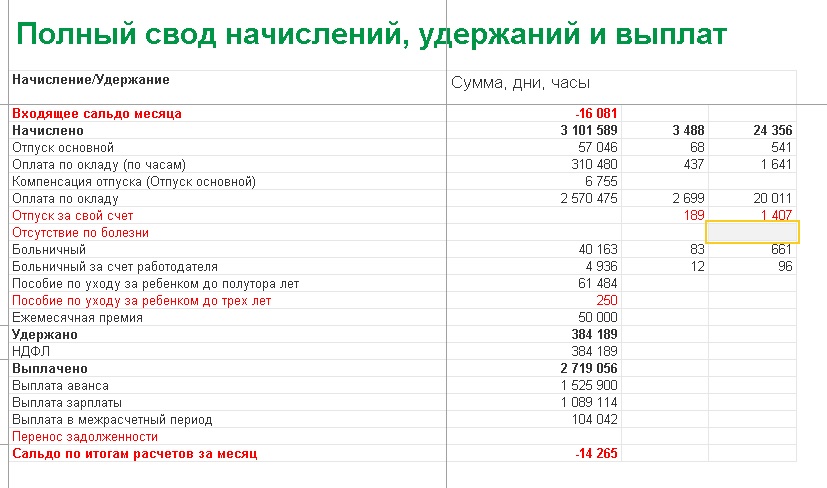
Вкладка «Структура». Формирование структуры отчета: горизонтальные, вертикальные группировки измерений, иерархия.
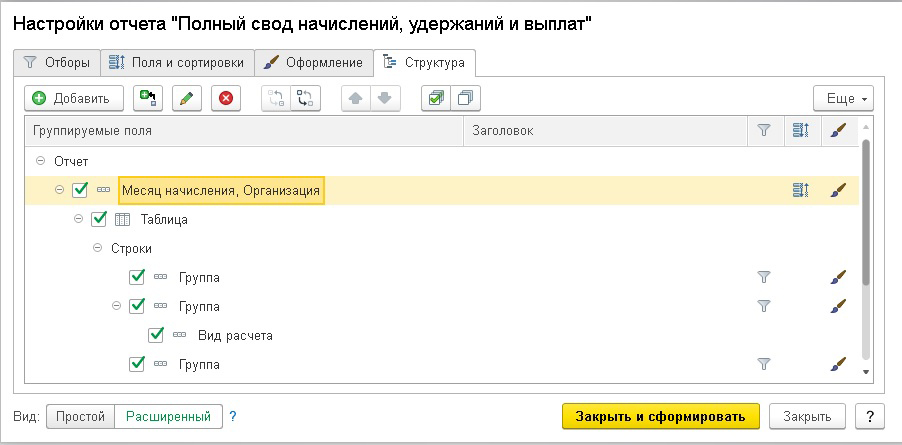
Работа с группировками позволяет выводить данные отчета иерархически, получать итоги по разрезам аналитики в вертикальном и горизонтальном измерениях. Группировать данные можно несколькими способами:
- Группировка – создание отдельных группировок с необходимой иерархией. Итоги по простым группировкам строятся вертикально.
- Таблица – дает возможность строить группировки в двух направлениях: вертикально и горизонтально. Таблица состоит и строк и колонок, которые, в свою очередь, включают в себя простые группировки. Группировки, входящие в строки, формируют вертикальную иерархию и итоги, в столбцы – горизонтальную. Использование таблиц позволяет формировать сложные сводные таблицы с различной аналитикой.
- Диаграмма – позволяет отображать содержимое отчета графически в виде диаграмм различного вида.
При создании или редактировании новой группировки открывается окно настроек.
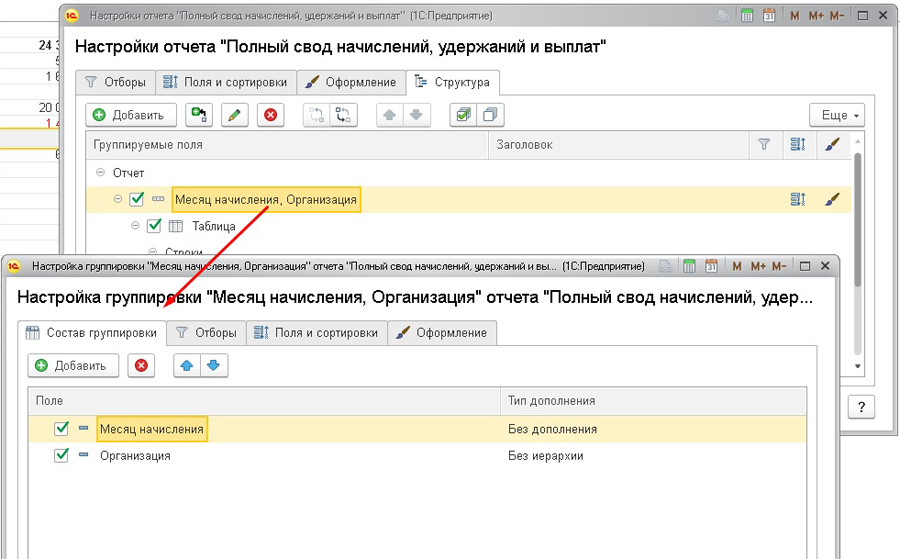
Окно состоит из следующих вкладок:
- Состав группировки – выбор полей, по которым группируются итоги.
- Поля и сортировки – настройка выводимых полей и сортировки для данной группировки. Настройка аналогична настройке для отчета в целом. При выборе «Авто» будут использованы настройки, сделанные для отчета.
- Отборы – настройка отборов для данной группировки. Настройка аналогична настройке для отчета в целом.
- Оформление – настройка условного оформления для данной группировки. Настройка аналогична настройке для отчета в целом.
Настроим отчет «Полный свод начислений, удержаний и выплат» не в разрезе начислений, а в разрезе сотрудников только по начисленным суммам. Сначала уберем из отчета суммы Удержаний/Выплат и сальдо. Заходим в Расширенные настройки отчета – Еще – Прочее – Изменить вариант отчета. В блоке Строки снимаем все галочки, кроме той, что указана на картинке. В поле Отбор оставляем только отбор по группе Начислено.
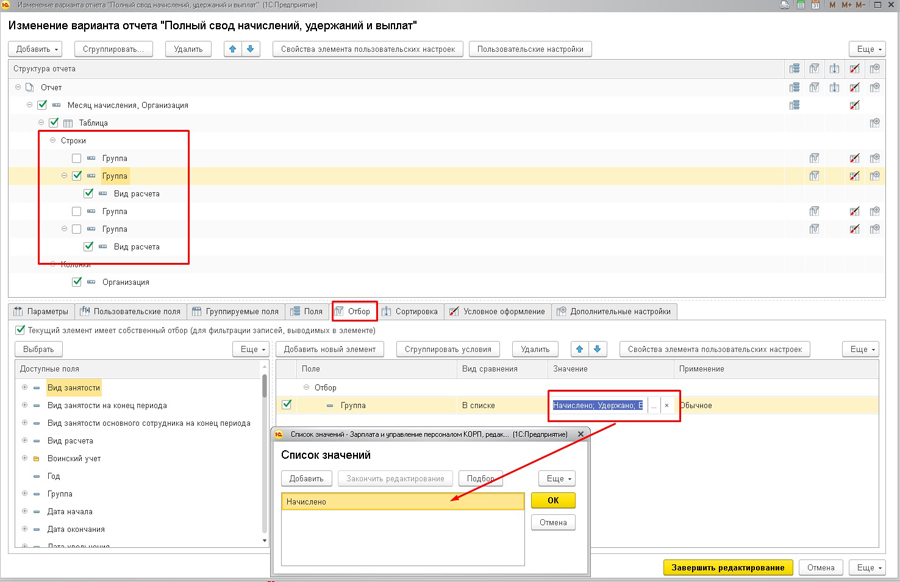
Далее в расширенных настройках ниже уровня Группа добавляем сотрудника, а галочку с поля Вид расчета снимаем.
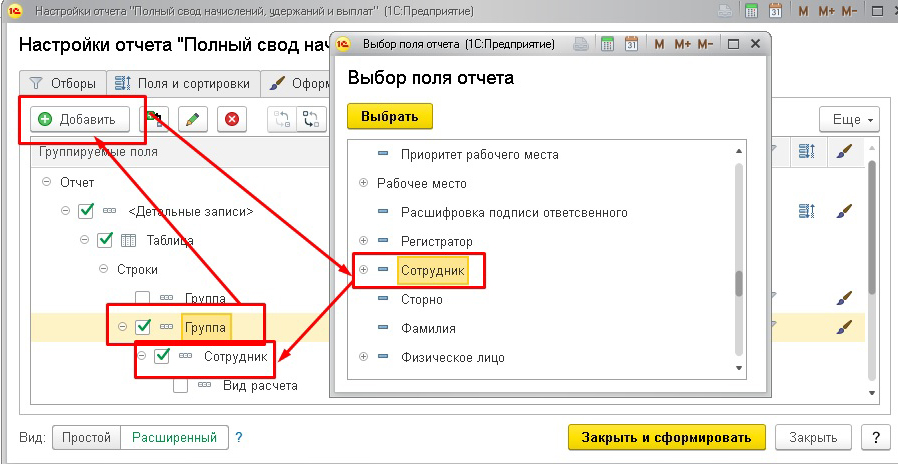
Сохранение настроек отчета. Любые настройки отчета можно сохранить. Нажимаем на дискету – Сохранить вариант отчета.
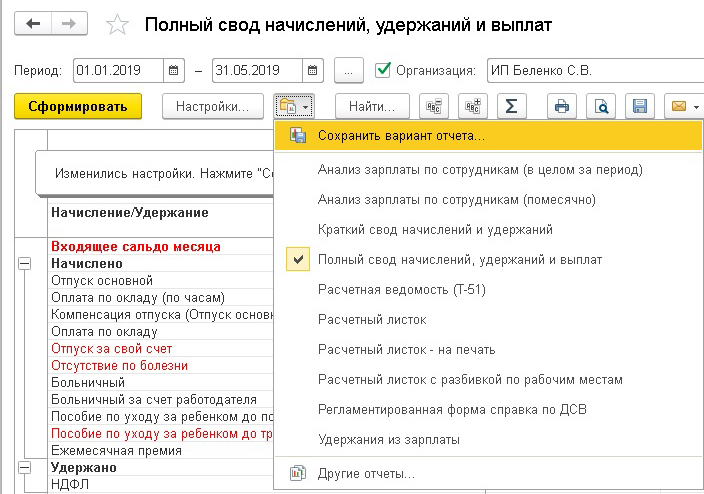
При сохранении можно указать, кому будет доступен данный отчет – только автору или всем пользователям, и место — в каком разделе программы будет доступен отчет.
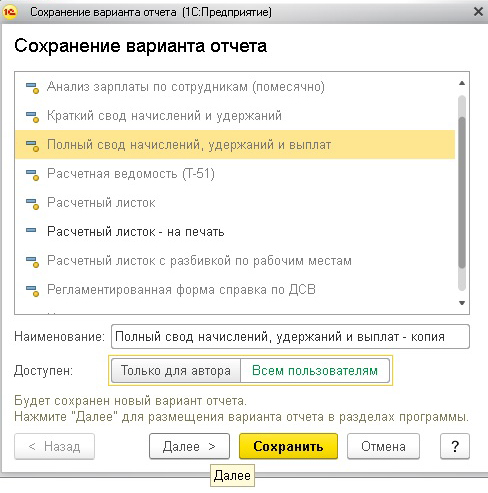
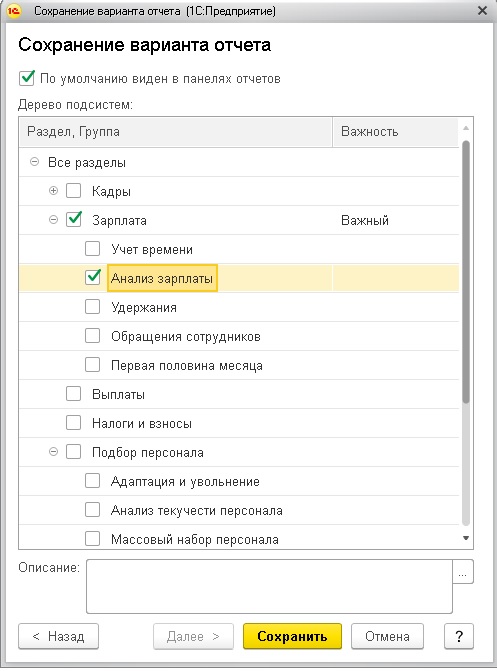
Копирование настроек отчета. Настройки отчета можно скопировать, например, для переноса в другую базу. Сделать это можно через меню Еще – Прочее – Изменить вариант отчета.
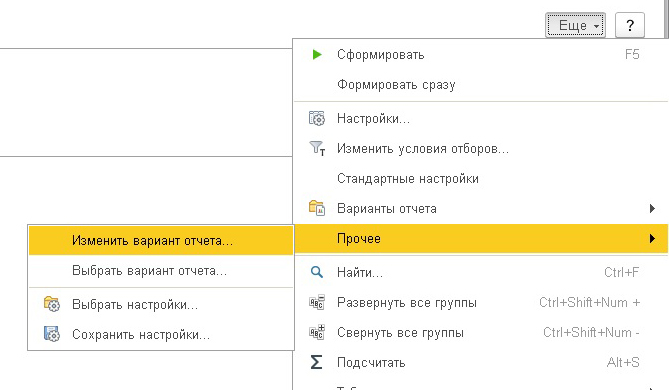
Далее нажимаем – Еще – Сохранить настройки или Загрузить настройки.
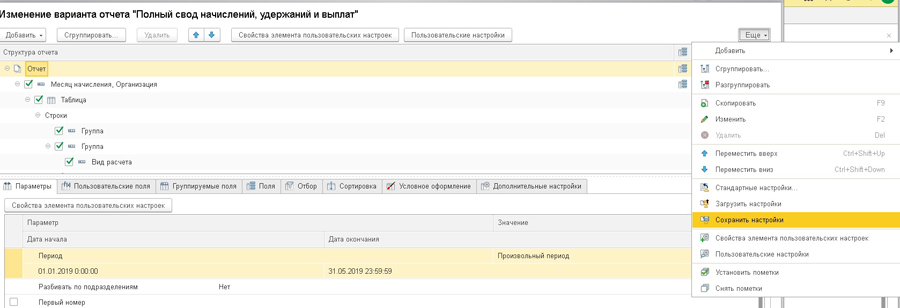
Чернышова Людмила,
Старший консультант Компании «АНТ-ХИЛЛ»
Тел. (473) 202-20-10
При цитировании статей или заметок ссылка на сайт автора обязательна
Накопились вопросы и нужна помощь?
С удовольствием на них ответим и поможем все настроить! Обращайтесь по тел.
Источник: 1c-ant.ru
Интересные «фишки» интерфейса «1С:ЗУП 3.1»

Основное удобство интерфейса «1С:ЗУП 3.1» – это его возможность подстраиваться под желания каждого пользователя. Новая версия внешне довольно сильно отличается от «1С:ЗУП 2.5», но к нему быстро можно привыкнуть, а интересные «фишки» в версии 3.1 помогут сделать работу в системе более эффективной.
Доступные команды
Часть доступных команд в каждом журнале документов спрятаны в командной панели. Их можно увидеть по кнопке «Еще»:
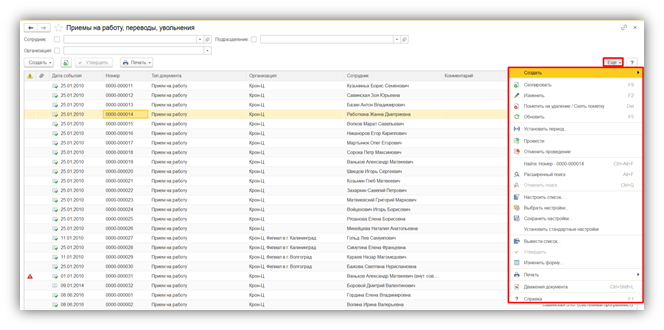
Любимые команды
Часто у пользователей есть любимые команды, которыми они пользуются постоянно и которые облегчают выполнение ежедневных задач. Настроить отображение всех нужных вам кнопок вы можете самостоятельно.
Для этого нужно нажать на вкладку «Еще» — «Изменить форму»
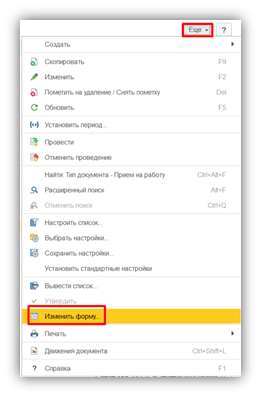
Например, необходимо вынести на форму «Установить период».
Для этого нужно раскрыть список «Командная панель формы» (нажав на знак +), затем раскрыть «Стандартные командные формы» и «Период данных», а затем выбрать пункт «Установить период» (чтобы пункт «Установить период» подсвечивался желтым цветом) и в форме справа, напротив «Положение в командной панели» нужно выбрать значение «В командной панели»:
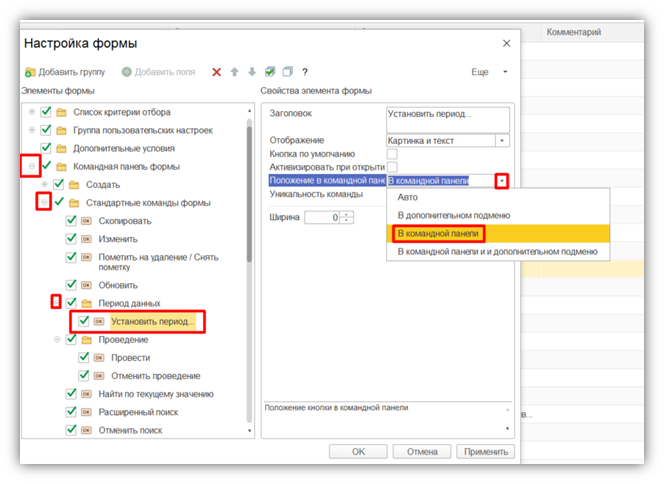
Также в этой форме можно выбрать способ отображения кнопки на командной панели:
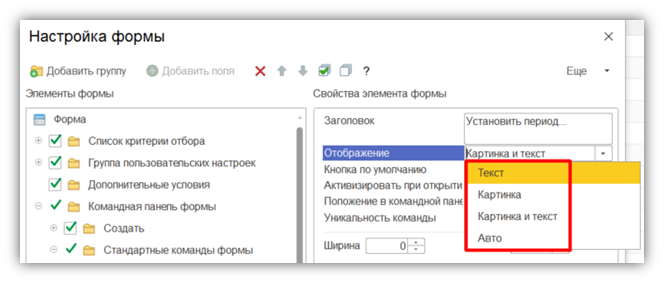
Если выбрать пункт «картинка и текст», то на панели будут отображаться оба параметра (можно выбрать только картинку или только текст):
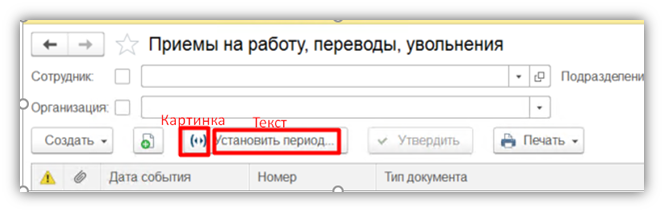
Если изначально форма выглядела таким образом:
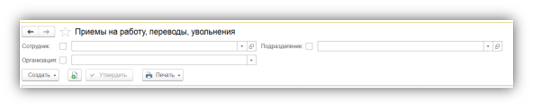
То после того, как были выведены различные команды на форму, она стала выглядеть следующим образом:

Форма документа
Аналогичная ситуация с формой документа. В новой версии кнопка «Отменить проведение» расположена во вкладке «Еще».

Например, нужно перенести кнопку «Отменить проведение» к кнопке «Провести». Алгоритм действий такой же, как и в прошлом пункте.
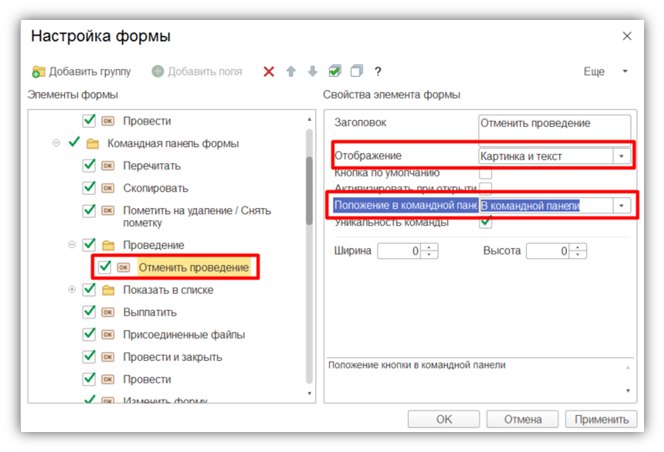
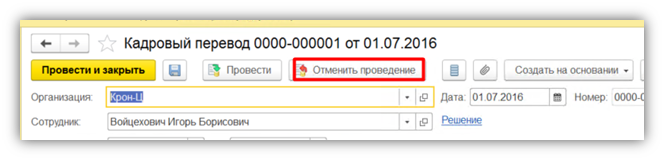
Табличная часть
Новые функции появились также и у Табличной части.
Например, стоит задача добавить пункт «График работы» к табличной части документа.
Для этого нужно нажать на вкладку «Еще» — «Изменить форму», после чего нужно выбрать пункт «Ссылка» (при этом значок «галочка» напротив «Ссылки» не нужно ставить). После чего выбираем пункт «Добавить поле», где нужно найти «График работы» и поставить там галочку.
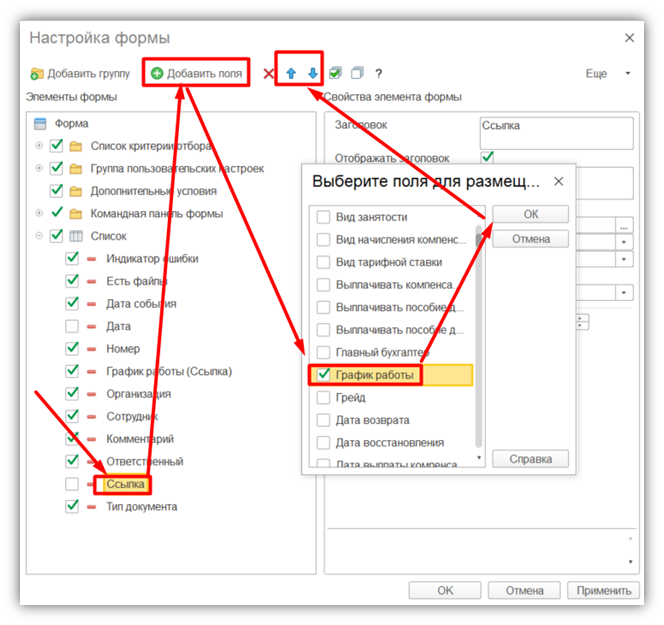
После этих действий можно настроить расположение пункта «График работы» с помощью стрелок в желаемое расположение.

Группировка списка элементов
Также можно группировать списки элементов справочника или журналов документов.
Например, в справочнике сотрудников нужно настроить отображение не просто всех сотрудников, а в группировке по должности.
Для этого нужно нажать на вкладку «Еще» — «Настроить список» — «Группировка». В доступных полях можно выбрать должность по штатному расписанию или раскрыть поле и выбрать непосредственно группировку по должности.
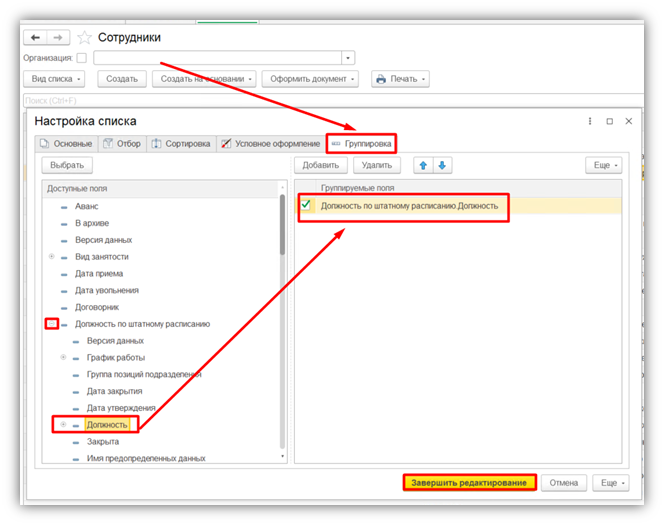
Все сотрудники сгруппировались по должности. Если развернуть необходимую должность, то можно увидеть сотрудников, которые работают на данной должности.
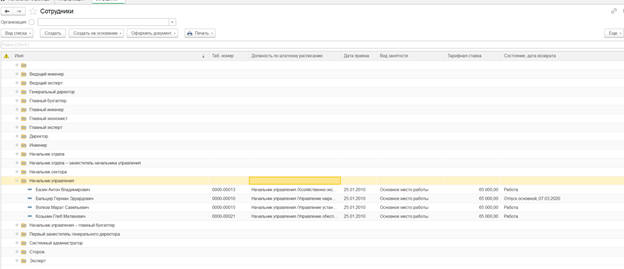
При этом достаточно один раз настроить такую группировку, и каждый раз при открытии справочника сотрудники будут формироваться по заданным параметрам.
Если же такая группировка теряет актуальность, то можно зайти в «Настроить список» — «Группировка», откуда можно удалить строку с должностью, и список сформируется в типовом виде.
Выделение цветом
В «1С:ЗУП 3.1» можно выделять текст и строки любимым цветом, в зависимости от условий.
Например, нужно выделить желтым цветом тех сотрудников, у кого тарифная ставка больше 40.000 рублей, и зеленым тех, у кого меньше 40.000
Для этого нужно нажать на вкладку «Еще» — «Настроить список» — «Условное оформление» — «Добавить».
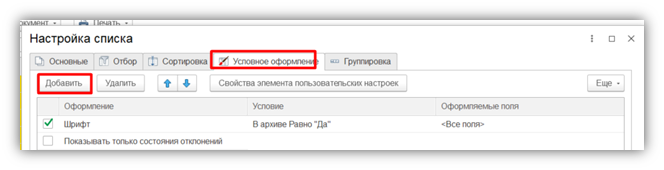
На вкладке «Условия» нужно указать само условие — «Тарифная ставка больше или равно 40.000».
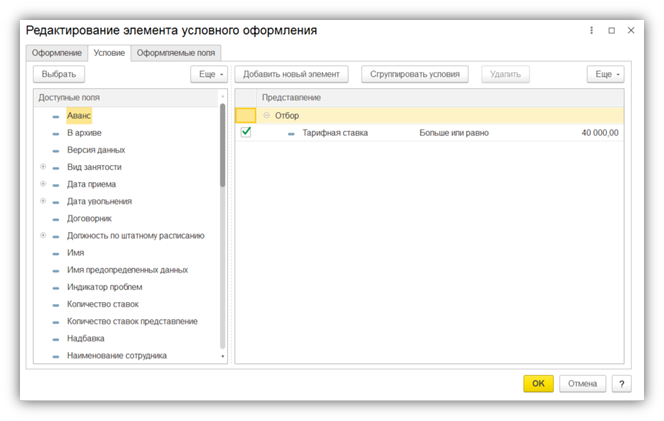
На вкладке «Оформление» нужно установить признак напротив «Цвет фона» и двойным щелчком открыть значение, где можно выбрать желаемый цвет.
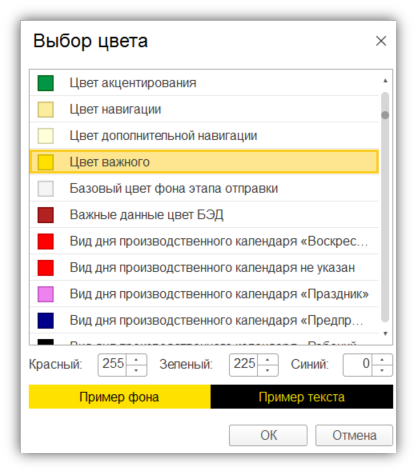
Настройка списка будет выглядеть следующим образом:
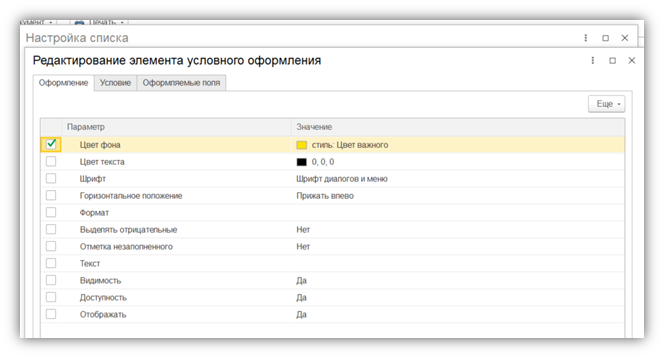
Аналогично настроив условие для случая «Тарифная ставка меньше 40.000», в итоге получаем следующую настройку списка на вкладке «Условное оформление».
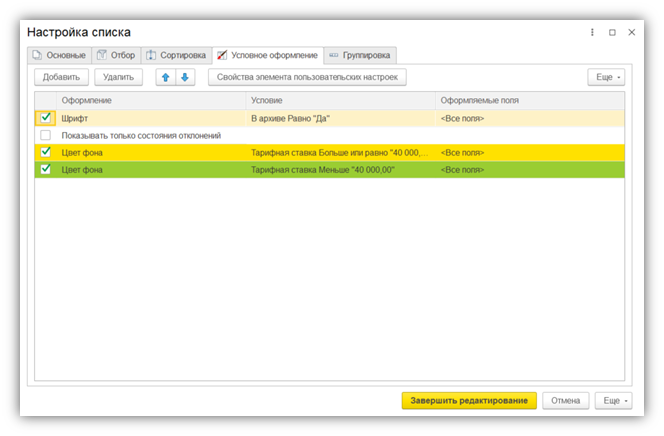
В итоге, список выглядит следующим образом.
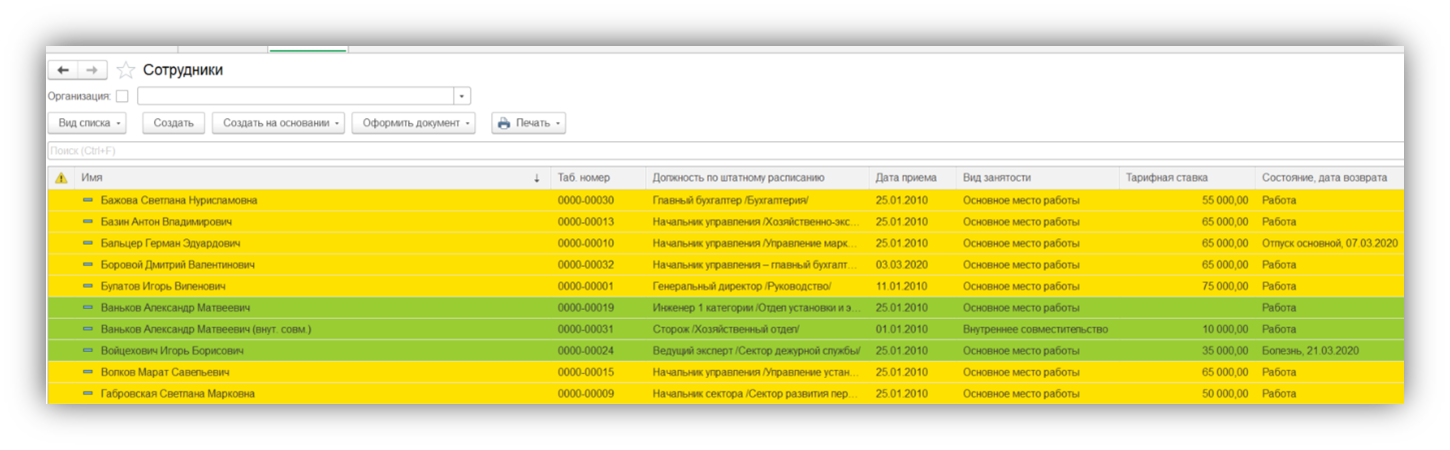
Если при редактировании элемента условного оформления, перейти на вкладку «Оформляемые поля», то фон будет выделяться цветом только тех полей, которые были указаны на вкладке. Например, выбрав «Тарифная ставка».
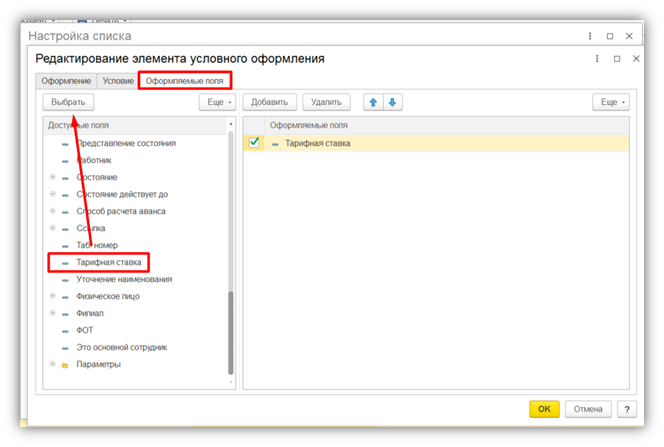
Цвет фона поменял только столбец с Тарифной ставкой.
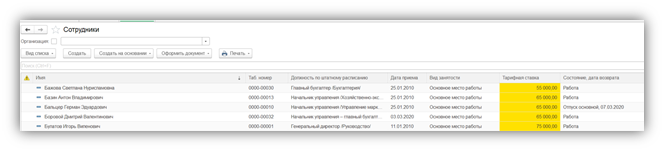
Можно изменить как цвет фона, так и цвет текста.
К примеру, нужно выделить желтым фоном тех сотрудников, кто в отпуске, а красным цветом текста тех, кто на больничном, Условное оформление будет выглядеть следующим образом:
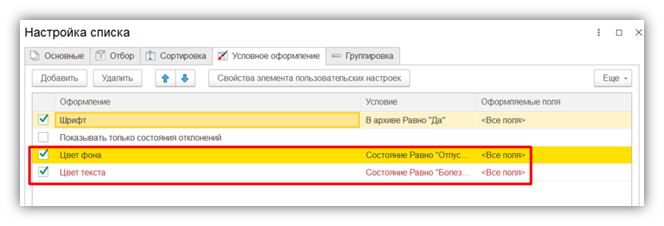
А сам справочник будет выглядеть так:
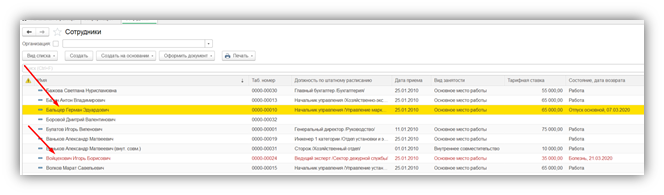
Такое же оформление можно настроить и в отчетах.
Для этого нужно нажать на вкладку «Настройки» — установить переключатель Вида на «Расширенный» (внизу таблицы) — открыть вкладку «Оформление» — «Добавить». Откроется аналогичное прошлым окно, где проходила настройка списка для справочника «Сотрудники».
Источник: 4bis.ru